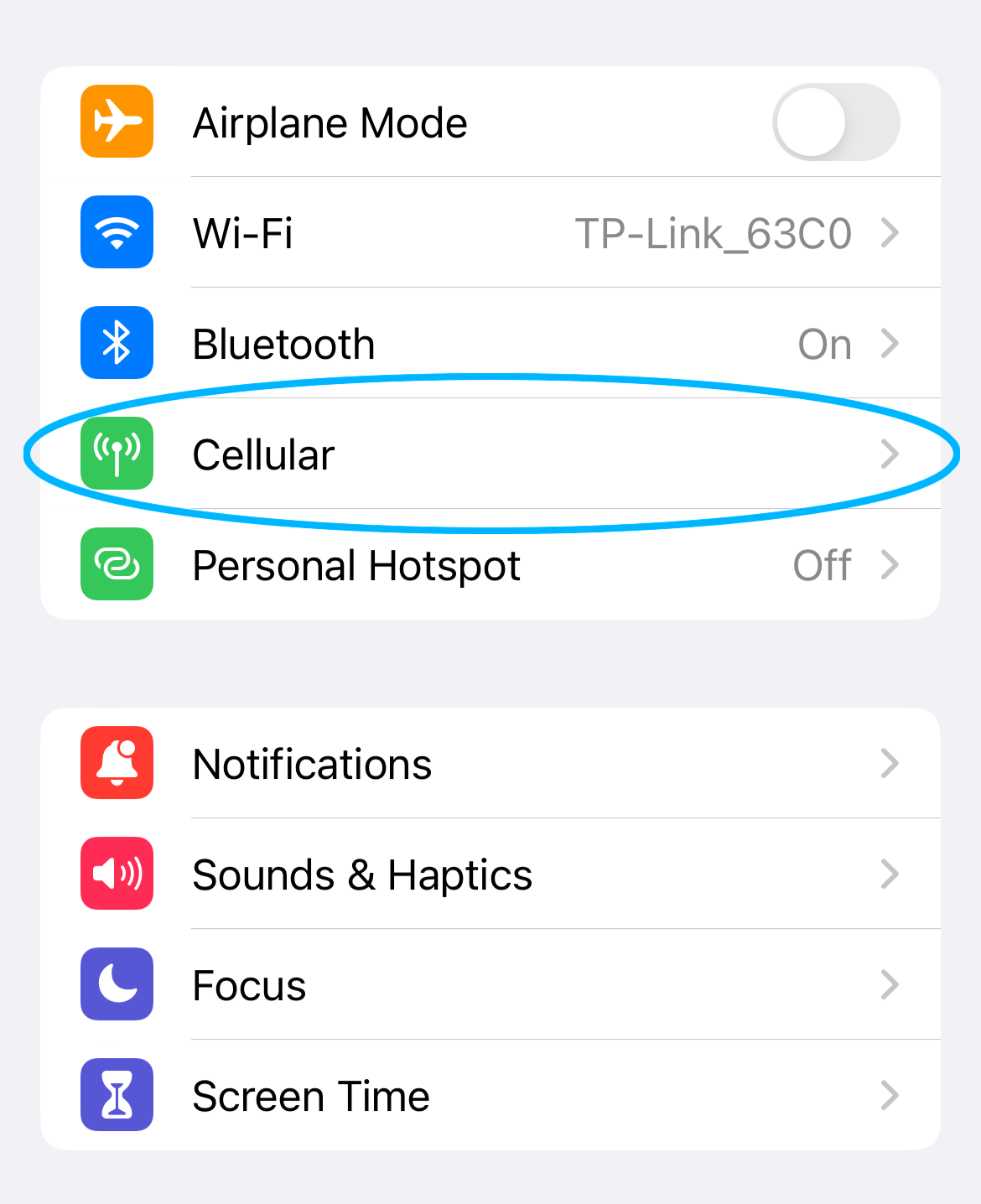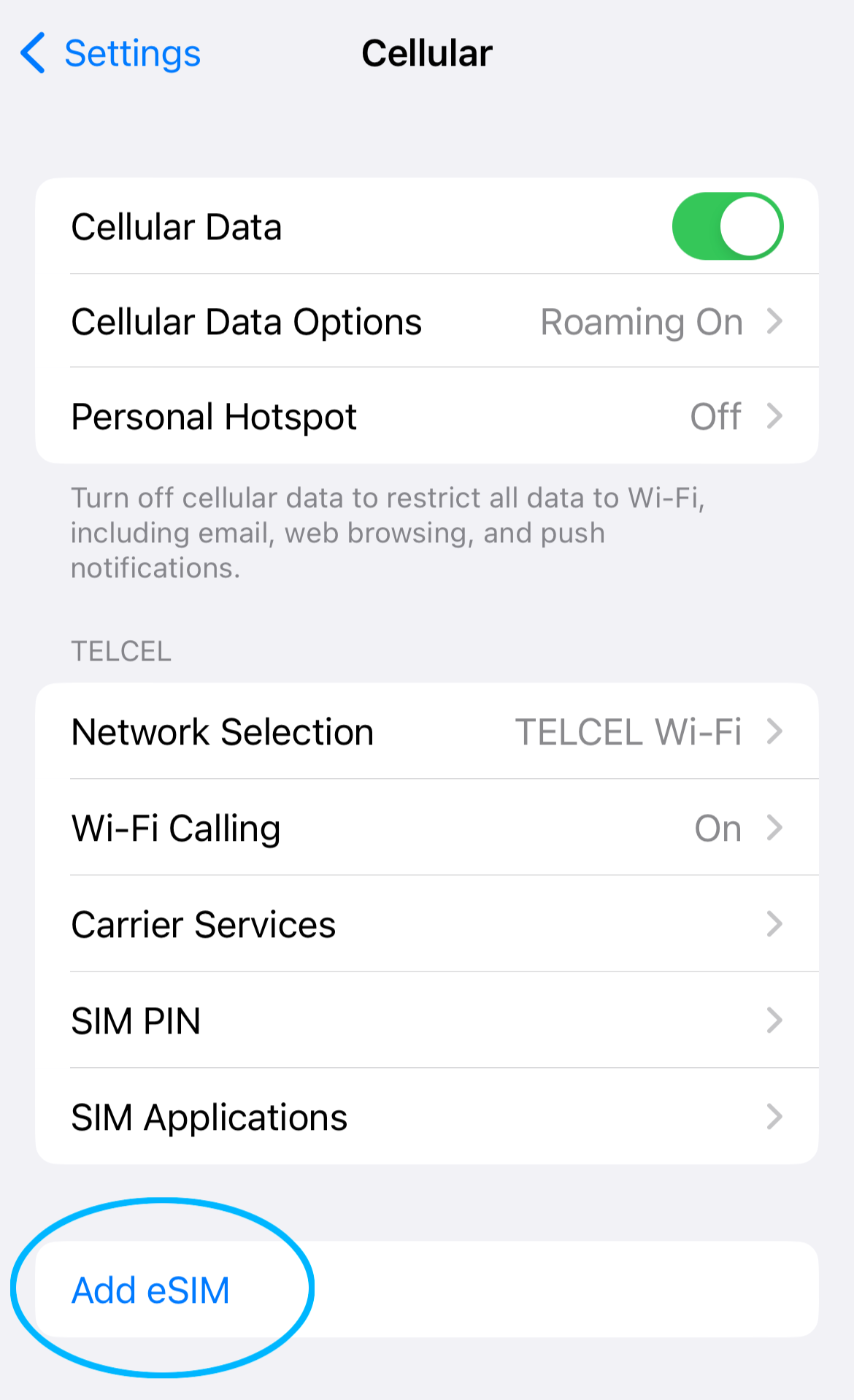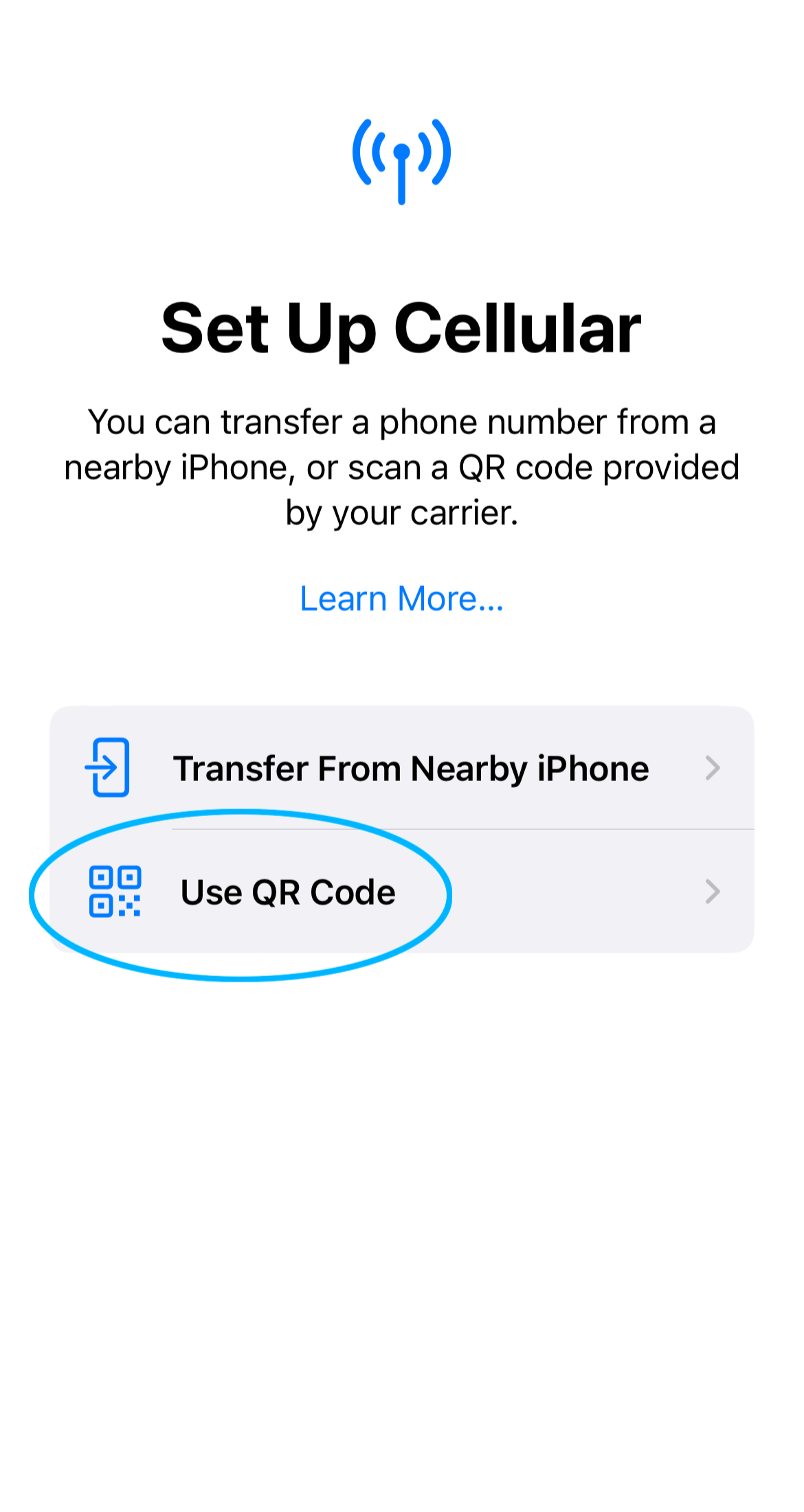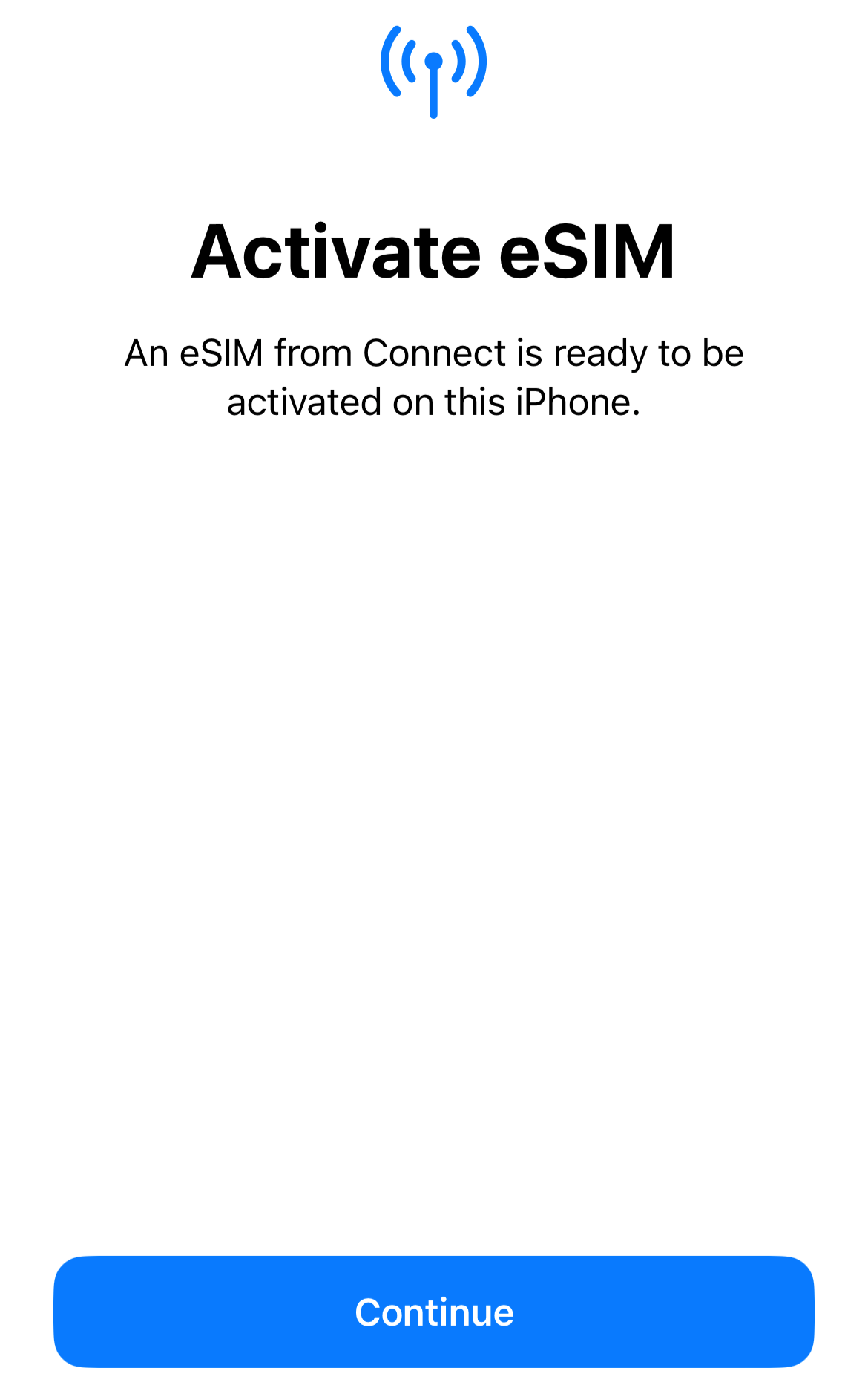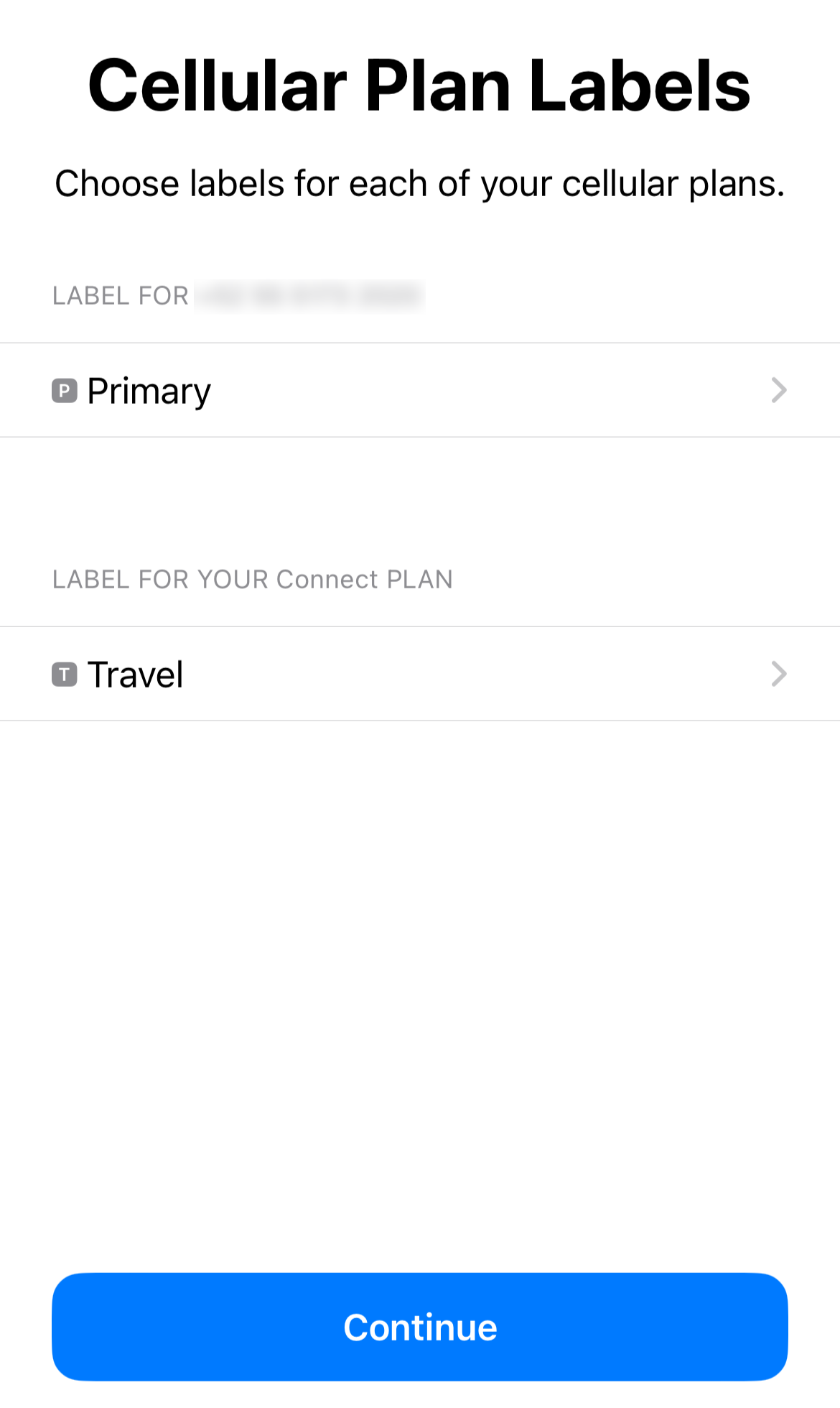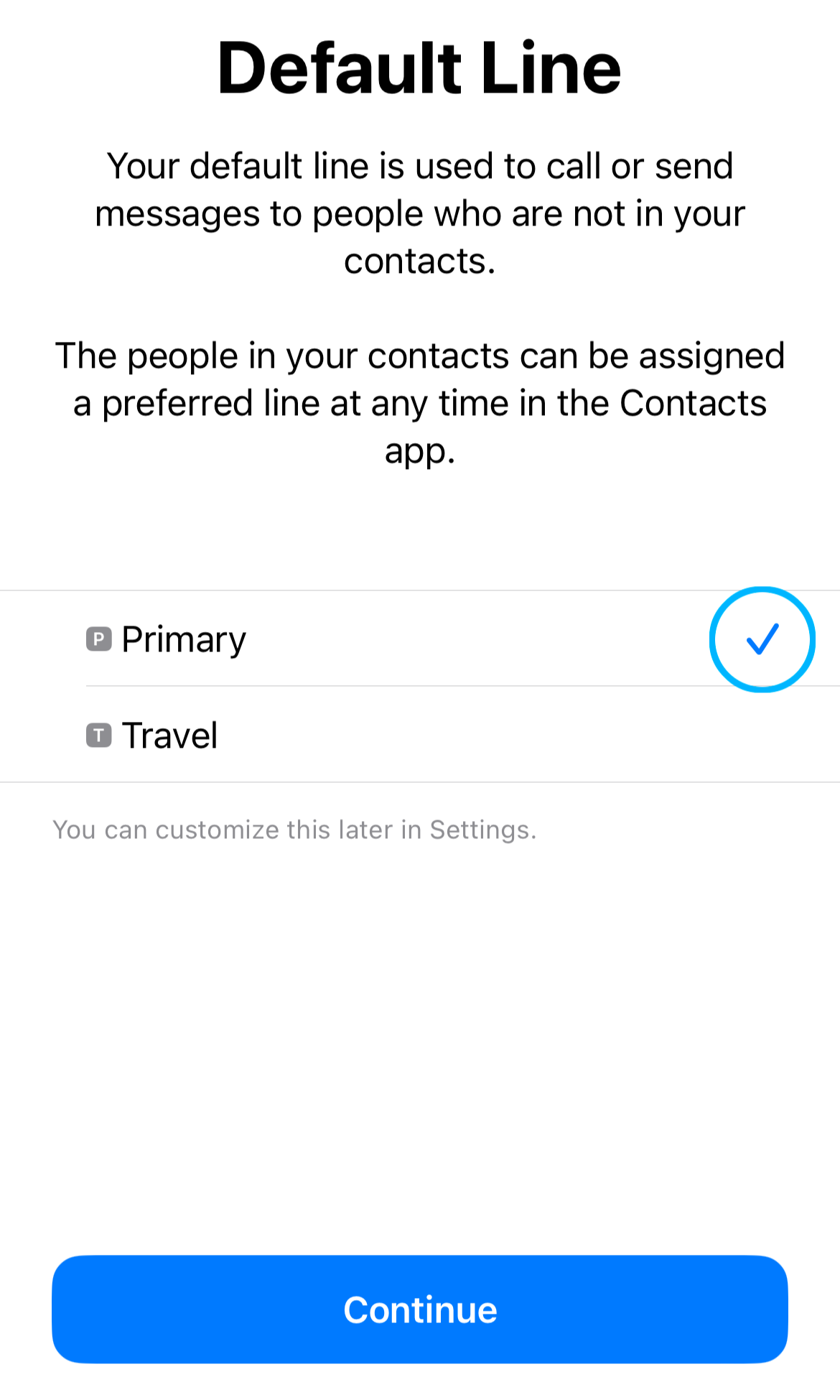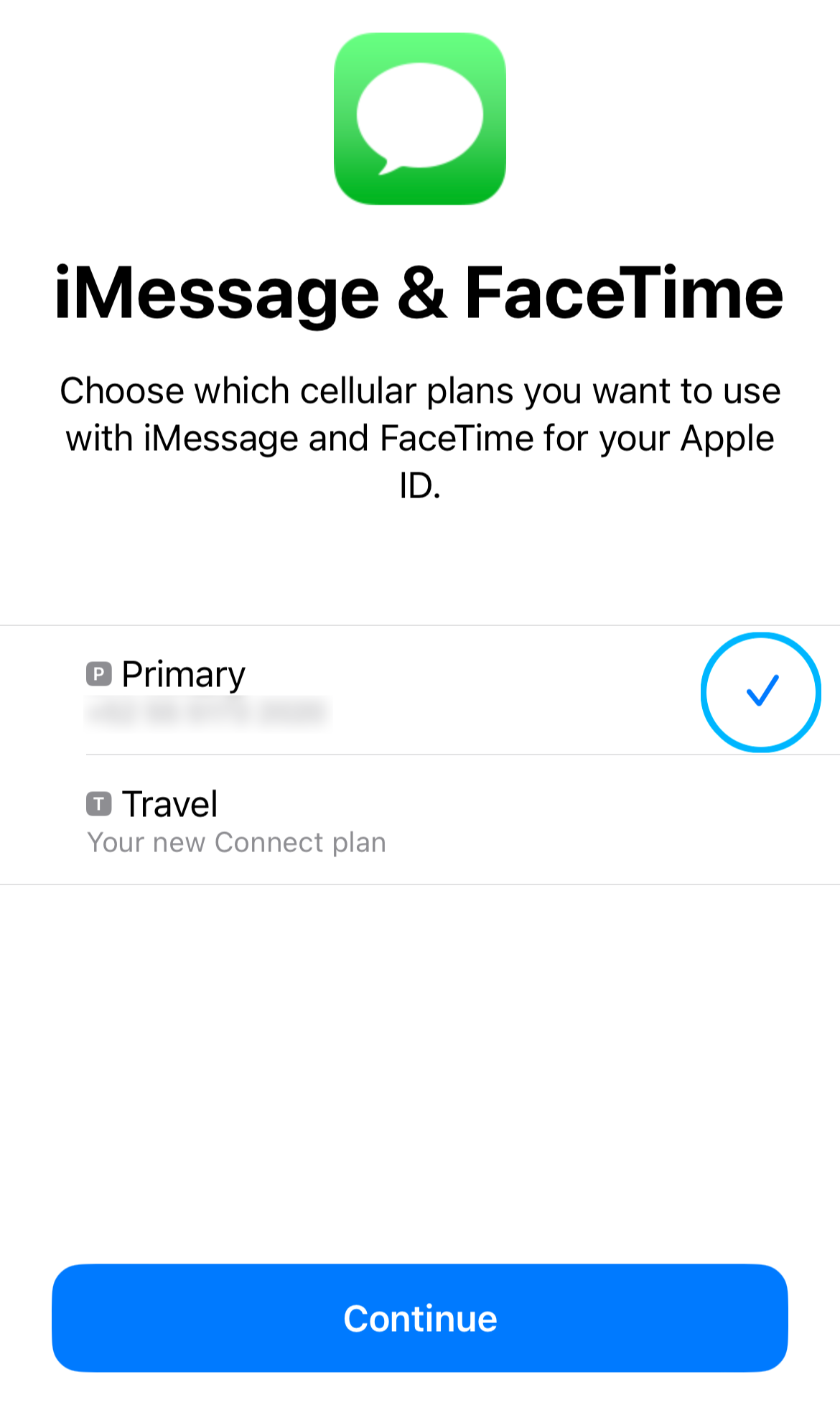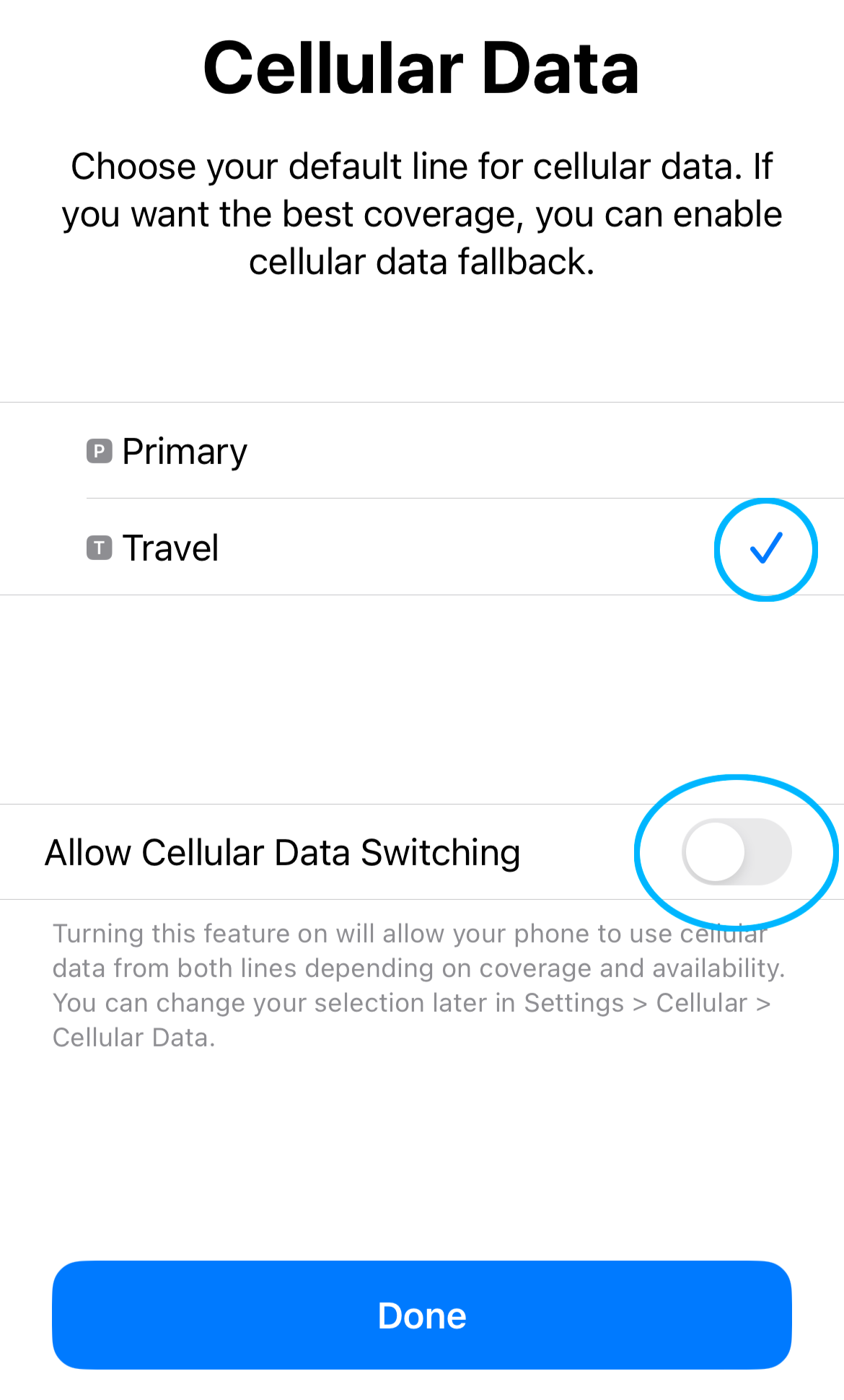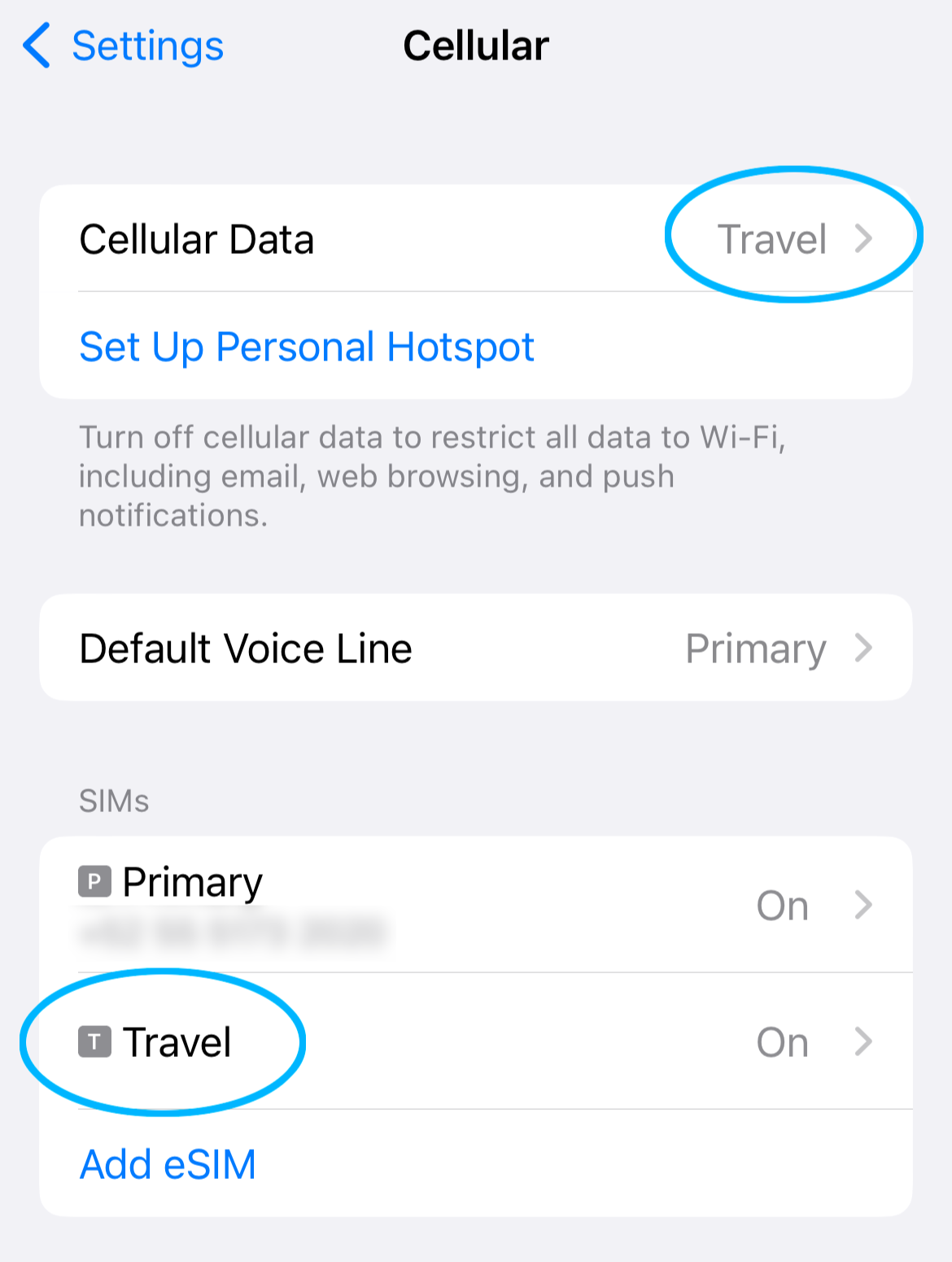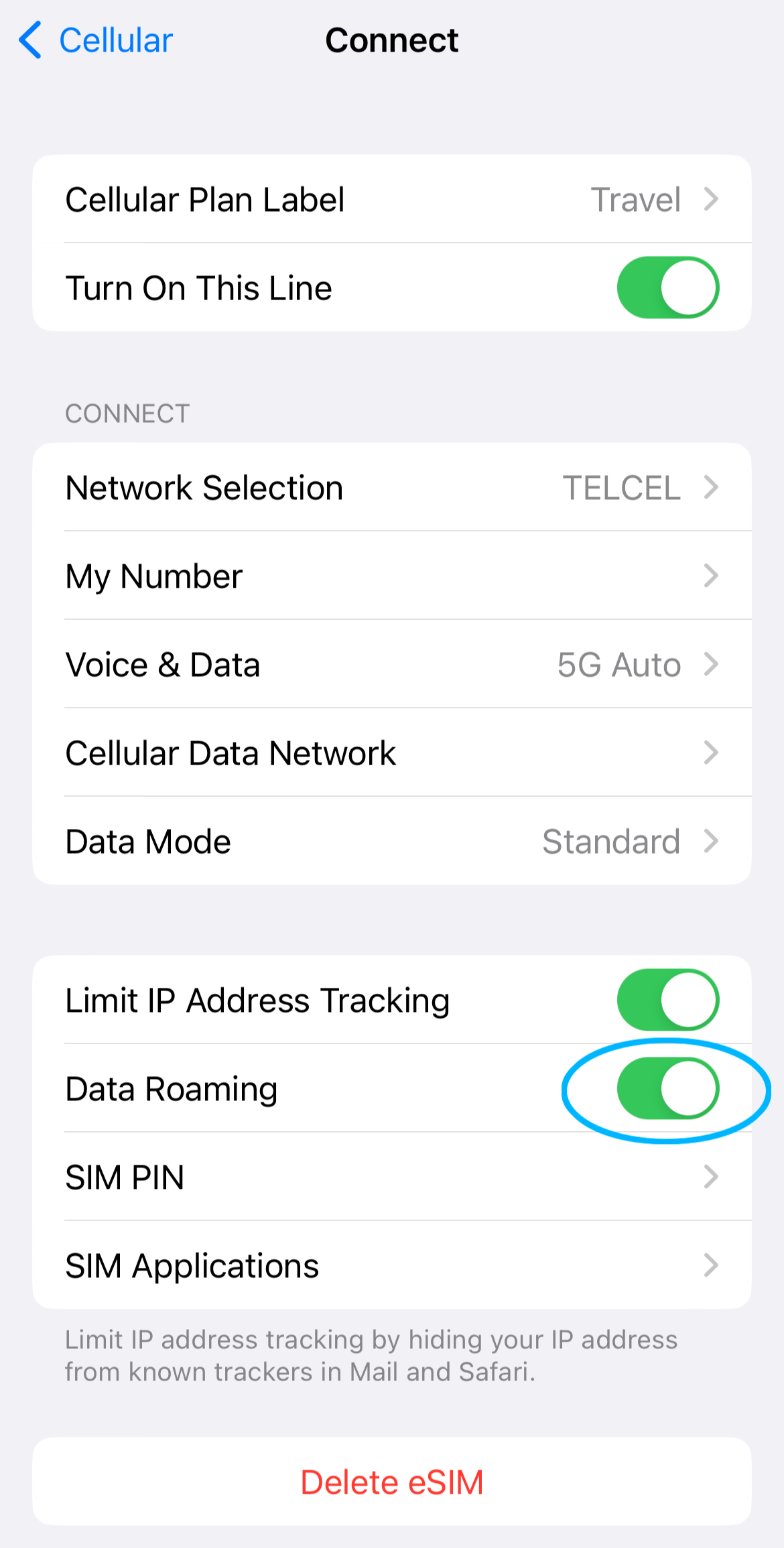Prise en charge de l'itinérance
Bienvenue dans l'assistance Roamable ! Suivez nos guides étape par étape pour configurer et résoudre les problèmes liés à votre eSIM sur vos appareils iOS et Android.
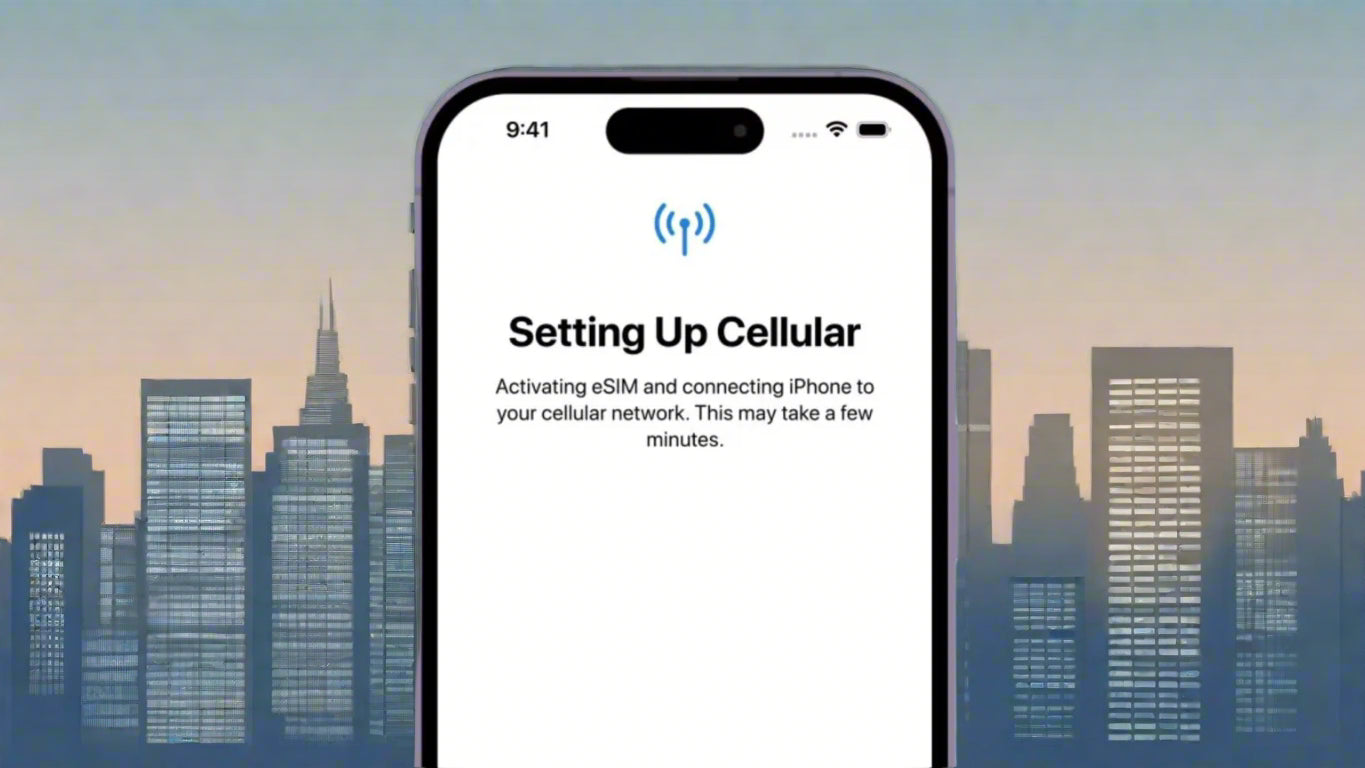
Commencez avec une eSIM itinérante
-
Étape 1 : vérifier la compatibilité
- L'eSIM est prise en charge sur l'iPhone XS, XS Max, XR et les modèles plus récents.
- Pour vérifier si votre eSIM est active :
- Accédez à Paramètres > Cellulaire > Forfaits cellulaires.
- Si un forfait est répertorié, votre eSIM est active.
-
Étape 2 : Acheter un forfait eSIM
Recherchez votre destination et achetez un forfait eSIM sur notre site web. Vous recevrez un QR code par e-mail ou SMS, selon votre préférence. Conservez cet e-mail/lien à portée de main pour consulter régulièrement l'utilisation de votre eSIM.
-
Étape 3 : Installer l'eSIM
- Ouvrez Paramètres et sélectionnez Cellulaire .
- Appuyez sur Ajouter un forfait cellulaire .
- Utilisez l'appareil photo de votre iPhone pour scanner le code QR ou maintenez le code QR pour l'activer (sélectionnez les appareils)
- Suivez les instructions pour étiqueter et terminer la configuration.
-
Étape 4 : Activez votre eSIM
- Une fois le forfait ajouté, votre iPhone l'activera automatiquement.
- Si vous y êtes invité, sélectionnez le forfait à utiliser pour la voix, les données et la messagerie.
- L'activation prend généralement quelques minutes.
Conseils
- Désactivez l'itinérance des données sur votre ligne principale (carte SIM domestique) pour éviter les frais d'itinérance.
- Désactivez temporairement les applications telles qu'iCloud Drive, Google Sync ou d'autres utilisateurs de données en arrière-plan.
- Si vous configurez l'eSIM avant votre voyage, basculez-la sur votre forfait de données cellulaires principal à votre arrivée.
Activer l'eSIM sur iPhone
1. Ajouter une eSIM
- Ouvrez l’ application Appareil photo sur votre appareil.
- Scannez le QR Code fourni avec votre forfait eSIM.
- Appuyez sur la notification intitulée Forfait de données .
- Suivez les instructions à l’écran pour installer le plan et accepter les paramètres par défaut.
- Vous pouvez également saisir manuellement les numéros eSIM.
2. Étiquetez votre eSIM
Attribuez un nom à votre forfait eSIM, comme « eSIM itinérante » ou le nom de la destination.
3. Choisissez les lignes par défaut
- Pour la voix/SMS et iMessage , choisissez votre carte SIM principale.
- Utilisez l'eSIM itinérante uniquement pour les données mobiles.
4. Activer l'itinérance des données
- Assurez-vous que l'itinérance des données est activée pour l'eSIM itinérante.
- Désactivez-le pour votre ligne principale pour éviter les frais d'itinérance.
Connexion à Internet
- Après avoir activé votre eSIM, votre appareil recherchera un signal.
- Dans la plupart des cas, une connexion 5G ou 4G LTE apparaîtra immédiatement.
- Dans de rares cas, l'établissement d'une connexion peut prendre jusqu'à 15 minutes en raison de facteurs liés à l'opérateur ou à l'environnement.
Activer l'eSIM sur Android
-
Étape 1 : vérifier la compatibilité
- Assurez-vous que votre appareil Android prend en charge l'eSIM. Les modèles généralement pris en charge incluent le Google Pixel 3 et les modèles plus récents, le Samsung Galaxy S20 et les modèles plus récents, ainsi que d'autres appareils phares.
- Vérifiez la compatibilité de votre appareil en visitant Paramètres > Réseau et Internet > Réseau mobile et en recherchant une option pour ajouter un forfait.
-
Étape 2 : Acheter un forfait eSIM
- Visitez notre site web pour acheter un forfait eSIM. Vous recevrez un QR code pour activer votre forfait en toute simplicité.
-
Étape 3 : Installer l'eSIM
- Ouvrez Paramètres et accédez à Réseau et Internet > Réseau mobile .
- Sélectionnez Ajouter un opérateur ou + Ajouter un forfait .
- Utilisez l’appareil photo de votre appareil pour scanner le code QR.
- Suivez les instructions à l’écran pour étiqueter et finaliser la configuration.
-
Étape 4 : Activez votre eSIM
- Votre appareil activera automatiquement l'eSIM. Si vous y êtes invité, sélectionnez-la comme forfait de données principal.
- L'activation prend généralement quelques minutes.
Besoin d'aide ? Contactez-nous dès aujourd'hui.
(incluez votre numéro de commande dans la zone de commentaire)